win7开机放大镜怎么关闭 win7如何关闭开机放大镜
更新时间:2023-09-27 11:34:49作者:skai
众所周知,开机放大镜是我们的win7操作系统自带的一项功能,主要是用来当字体太小的时候放大使用,但是我们很多小伙伴在打开win7开机放大镜后却不知道怎么关闭,那么win7如何关闭开机放大镜呢?接下来小编就带着大家一起来看看win7开机放大镜关闭方法,大家一起来看看吧。
具体方法如下:
1、首先,点击开始,然后点击控制面板;
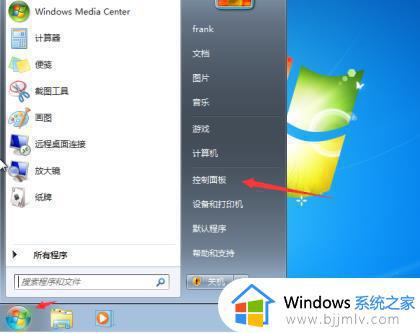
2、在控制面板设置窗口里点击“轻松访问中心” ;
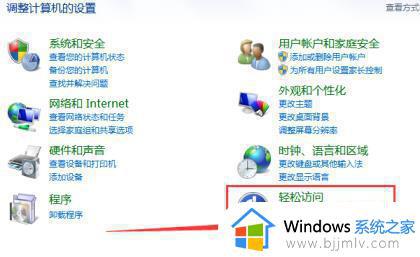
3、然后点击“使计算机更易于查看” ;
4、把“启用放大镜”前面的勾去掉;
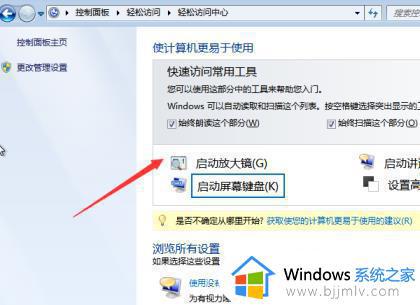
5、完成以上操作之后,就可以点击“应用”。然后点击“确定”,就可以自由开启关闭放大镜。
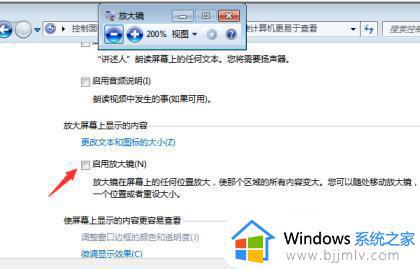
以上全部内容就是小编带给大家的win7开机放大镜关闭方法详细内容分享啦,小伙伴们如果你们有需要的话可以参照小编的内容进行操作,希望可以帮助都到你。
win7开机放大镜怎么关闭 win7如何关闭开机放大镜相关教程
- win7电脑放大镜怎么打开 win7电脑里的放大镜在哪里
- win7电脑开机自检怎么关闭 win7如何关闭开机自检
- win7关闭开机自动启动软件怎么关闭 win7如何关闭开机自动启动程序
- 关闭win7开机自检测设置方法 win7怎样关闭开机自检
- win7怎么关闭开机声音 windows7开机声音怎么关闭
- win7自检怎么关闭 如何关闭win7开机自检测
- win7开机自启动软件怎么关闭 win7如何关闭自动启动程序
- win7怎样关闭开机启动项 windows7怎么关闭开机启动项
- win7开机检测硬盘怎么关闭 win7开机硬盘自检如何禁用
- win7怎么关闭开机选择系统 如何去掉win7开机选择系统
- win7系统如何设置开机问候语 win7电脑怎么设置开机问候语
- windows 7怎么升级为windows 11 win7如何升级到windows11系统
- 惠普电脑win10改win7 bios设置方法 hp电脑win10改win7怎么设置bios
- 惠普打印机win7驱动安装教程 win7惠普打印机驱动怎么安装
- 华为手机投屏到电脑win7的方法 华为手机怎么投屏到win7系统电脑上
- win7如何设置每天定时关机 win7设置每天定时关机命令方法
win7系统教程推荐
- 1 windows 7怎么升级为windows 11 win7如何升级到windows11系统
- 2 华为手机投屏到电脑win7的方法 华为手机怎么投屏到win7系统电脑上
- 3 win7如何更改文件类型 win7怎样更改文件类型
- 4 红色警戒win7黑屏怎么解决 win7红警进去黑屏的解决办法
- 5 win7如何查看剪贴板全部记录 win7怎么看剪贴板历史记录
- 6 win7开机蓝屏0x0000005a怎么办 win7蓝屏0x000000a5的解决方法
- 7 win7 msvcr110.dll丢失的解决方法 win7 msvcr110.dll丢失怎样修复
- 8 0x000003e3解决共享打印机win7的步骤 win7打印机共享错误0x000003e如何解决
- 9 win7没网如何安装网卡驱动 win7没有网络怎么安装网卡驱动
- 10 电脑怎么设置自动保存文件win7 win7电脑设置自动保存文档的方法
win7系统推荐
- 1 雨林木风ghost win7 64位优化稳定版下载v2024.07
- 2 惠普笔记本ghost win7 64位最新纯净版下载v2024.07
- 3 深度技术ghost win7 32位稳定精简版下载v2024.07
- 4 深度技术ghost win7 64位装机纯净版下载v2024.07
- 5 电脑公司ghost win7 64位中文专业版下载v2024.07
- 6 大地系统ghost win7 32位全新快速安装版下载v2024.07
- 7 电脑公司ghost win7 64位全新旗舰版下载v2024.07
- 8 雨林木风ghost win7 64位官网专业版下载v2024.06
- 9 深度技术ghost win7 32位万能纯净版下载v2024.06
- 10 联想笔记本ghost win7 32位永久免激活版下载v2024.06